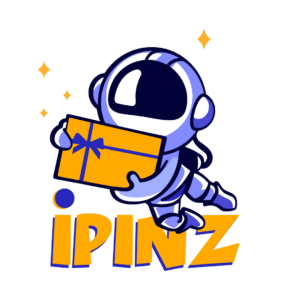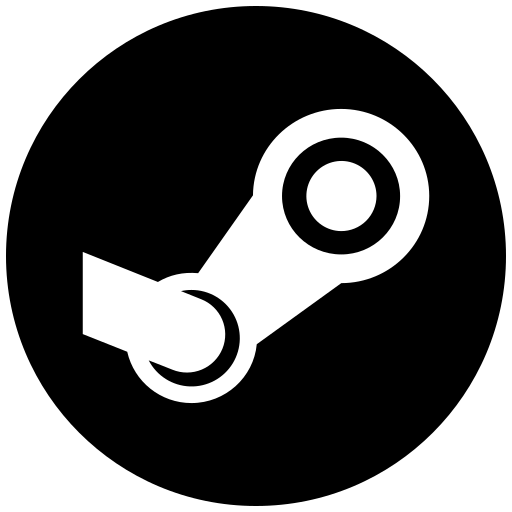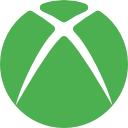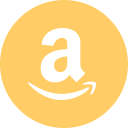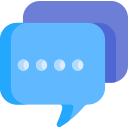اگر شما هم می خواهید تا آموزش ساخت اکانت آی تونز یا آیتونز iTunes را یاد بگیرید با ما همراه باشید. آیتونز (iTunes) یک نرمافزار مدیریت محتوا و فروشگاه آنلاین برای دستگاههای اپل مانند آیفون، آیپد و کامپیوترهای مکینتاش است. این نرمافزار برای اولین بار در سال ۲۰۰۱ توسط شرکت اپل معرفی شد و به عنوان رابطی برای سینک کردن و مدیریت موسیقی، فیلم، پادکست و سایر فایلهای رسانهای بر روی دستگاههای اپل و همچنین خرید و دانلود محتوا از فروشگاه آنلاین آی تونز استفاده میشود.
آی تونز امکانات متنوعی را در اختیار کاربران قرار میدهد. با استفاده از آن، میتوانید موسیقی، فیلم، پادکست، کتابهای صوتی و برنامههای تلویزیونی را خریداری کنید و به دستگاههای اپل خود بارگذاری کنید. همچنین قابلیت پشتیبانگیری از دستگاههای اپل، همگامسازی محتوا با چندین دستگاه، پخش رسانهها به صورت بیسیم و سازماندهی و مدیریت کتابخانه موسیقی و ویدیویی نیز در آی تونز وجود دارد.
فروشگاه آی تونز (iTunes Store) نیز جزء بخش مهمی از این نرمافزار است. این فروشگاه، اجازه میدهد تا کاربران محتواهای دیجیتالی مختلف را از جمله آهنگ، فیلم، برنامه تلویزیونی و کتابهای صوتی را با پرداخت هزینه مشخص خریداری کنند. همچنین فروشگاه آی تونز به عنوان یک پلتفرم توسعه دهندگان هم مورد استفاده قرار میگیرد و امکان ارائه برنامهها و بازیهای موبایلی در آن وجود دارد.
با عرضه سرویسهای جدیدی مانند آی تونز مچ (iTunes Match) و آی تونز رادیو (iTunes Radio)، آی تونز تبدیل به یک پلتفرم جامع برای مدیریت و استفاده از محتوای دیجیتالی در دستگاههای اپل شده است. با این حال، از سپتامبر ۲۰۱۷، اپل اقدام به جدا سازی بخش موسیقی آی تونز از نرمافزار اصلی و ساخت نرمافزار مجزا به نام آی تونز میوزیک (iTunes Music) کرده است.
کابرد اکانت آی تونز iTunes
اکانت (iTunes Account) یک حساب کاربری است که به شما امکان استفاده از خدمات و ویژگیهای مرتبط با آی تونز را میدهد. با داشتن یک اکانت آی تونز، شما میتوانید به فروشگاه آی تونز دسترسی پیدا کنید و محتواهای دیجیتالی مختلف را خریداری کنید و دانلود کنید. همچنین با اکانت آی تونز میتوانید موسیقی، ویدیوها، پادکستها و کتابهای صوتی را مدیریت و به دستگاههای اپل خود بارگذاری کنید.
بعلاوه، با اکانت آی تونز میتوانید از سرویسهای ابری اپل مانند آی کلود (iCloud) و آیتونز مچ (iTunes Match) استفاده کنید. آی کلود به شما امکان میدهد تا فایلها، عکسها، مخاطبین و تقویم را در تمام دستگاههای خود همگام سازی کنید و از طریق اینترنت به آنها دسترسی داشته باشید. آی تونز مچ هم یک سرویس پشتیبانی موسیقی است که به شما امکان میدهد تا موسیقیهای خود را در آی تونز آپلود کنید و به صورت استریمینگ آنها را در تمام دستگاههای خود پخش کنید.
با ساختن اکانت آیتونز، شما همچنین میتوانید از امکانات ارتباطی اپل مانند پیامرسانی آیمسیج (iMessage) و تماس تصویری فیستایم (FaceTime) بهرهبرداری کنید. اکانت آی تونز همچنین به شما اجازه میدهد تا نرمافزارها و بازیهای مختلف را از فروشگاه آی تونز دانلود و نصب کنید.
برای ساخت اکانت آیتونز، شما میتوانید از طریق نرمافزار آی تونز روی کامپیوتر خود یا از طریق تنظیمات دستگاه اپل خود عمل کنید. در هنگام ساخت اکانت آی تونز، شما نیاز به وارد کردن اطلاعاتی مانند نام، نام خانوادگی، آدرس ایمیل، رمز عبور و سوالهای امنیتی خواهید داشت.
آموزش ساخت اکانت آی تونز iTunes
با راهنمایی زیر میتوانید یک اکانت آی تونز بسازید:
1. کامپیوتر را روشن کنید و نرمافزار iTunes را روی سیستم خود نصب کنید. اگر iTunes نصب نیست، میتوانید آن را از وبسایت Apple دانلود کنید و نصب کنید.
2. پس از نصب iTunes، آن را اجرا کنید.
3. در صفحهی اصلی iTunes، در قسمت بالا سمت راست روی “ورود” (Sign In) کلیک کنید.
4. در پنجرهی ورود به اکانت آی تونز، روی “ساخت حساب کاربری جدید” (Create New Apple ID) کلیک کنید.
5. دستورالعملهای مربوط به ساخت اکانت را بر روی صفحه دنبال کنید. ابتدا باید قوانین و شرایط استفاده را مطالعه کنید و سپس بر روی “موافقم” (Agree) کلیک کنید.
6. در ادامه، اطلاعات خواسته شده را وارد کنید. این اطلاعات شامل نام، نام خانوادگی، آدرس ایمیل، رمز عبور و سوالهای امنیتی است. مطمئن شوید که اطلاعات را به درستی وارد کنید.
7. پس از وارد کردن اطلاعات، بر روی “ادامه” (Continue) کلیک کنید.
8. در مرحله بعد، باید روش پرداخت را انتخاب کنید. میتوانید از کارت اعتباری، کارت هدیه iTunes، یا روشهای دیگری که در دسترس استفاده کنید.
9. در ادامه، باید اطلاعات مربوط به پرداخت را وارد کنید، اعم از شماره کارت، تاریخ انقضا و کد امنیتی.
10. پس از وارد کردن اطلاعات پرداخت، بر روی “ادامه” (Continue) کلیک کنید و سپس اکانت آی تونز شما ساخته خواهد شد.
بعد از ساخت اکانت، شما میتوانید به فروشگاه آی تونز دسترسی پیدا کنید و محتواهای مورد نظرتان را خریداری کنید و دانلود کنید. همچنین میتوانید از آی تونز برای همگامسازی و مدیریت محتوا بین دستگاههای اپل خود استفاده کنید.